
时间:2021-07-30 10:24:39 来源:www.win10xitong.com 作者:win10
很多网友在用win10系统进行工作的时候,遇到了Win10系统PIN码登录怎么取消的问题,有一些电脑高手对这个Win10系统PIN码登录怎么取消的问题都束手无策。如果你很着急,身边又暂时找不到人可以处理Win10系统PIN码登录怎么取消的问题,小编直接给出操作步骤:1、在搜索栏搜索"netplwiz",单击"netplwiz",进入页面2、进入页面后会看见一个"要使用本计算机,用户必须输入用户名和密码",取消勾选,不要输入密码。单击确定就可以很容易的把这个问题解决了。Win10系统PIN码登录怎么取消的问题我们就一起来看看下面的详细解决教程。
小编推荐下载:win10 32位
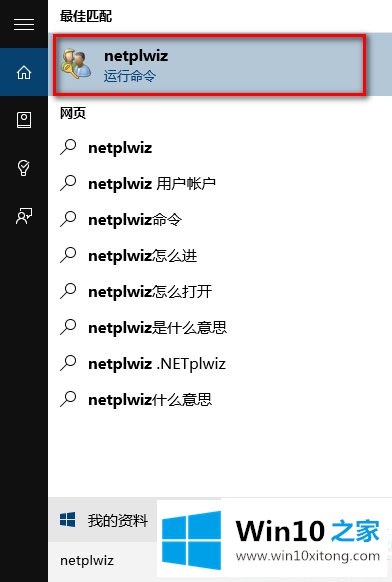
2.进入该页面后,您将看到一个“要使用此计算机,用户必须输入用户名和密码”。取消选中它,不要输入密码。点击确定。
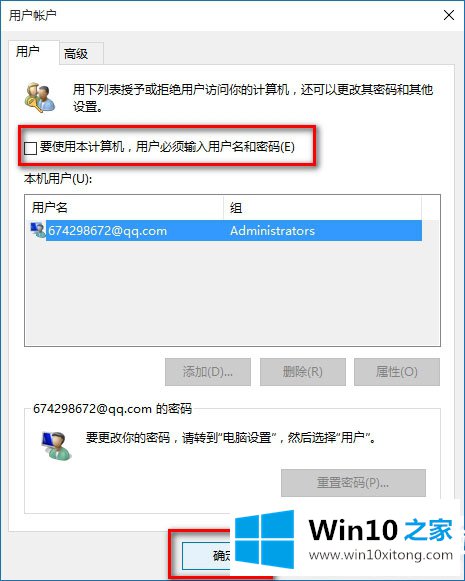
3.然后会弹出‘自动登录’窗口,输入密码注册两次(注意:不是PIN码),最后点击确定。如果不需要输入密码,请尝试重新启动计算机。
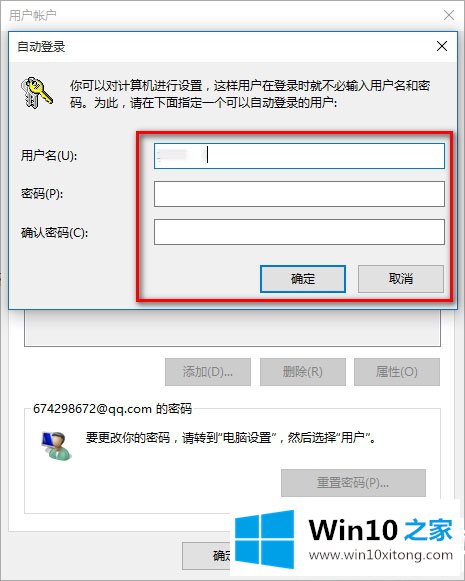
以上是Win10系统中PIN码登录的注销方法。如果本文中的方法可以帮助您,那么收集win10 Home,在这里您将不时地分享安装的常见故障排除方法。
以上内容就是今天的全部教程了,Win10系统PIN码登录怎么取消的详细解决教程就给大家说到这里了。很希望能够帮助大家。另外本站还有windows系统下载,如果你也需要,可以多多关注。